步骤 3:播放黑胶唱片并利用 Hi-Res Audio Recorder 录制曲目
在黑胶唱片机上播放所选的黑胶唱片,并利用 Hi-Res Audio Recorder 录制上面的曲目。
- 在 Hi-Res Audio Recorder 的录音模式窗口中,单击
 (开始录音)按钮。此时显示消息“在黑胶唱片机上播放黑胶唱片,然后单击“开始录音”按钮。”。
(开始录音)按钮。此时显示消息“在黑胶唱片机上播放黑胶唱片,然后单击“开始录音”按钮。”。 - 在黑胶唱片机上播放黑胶唱片。
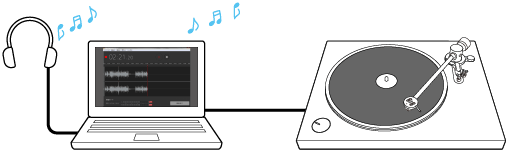
有关播放黑胶唱片的详细说明,请参阅黑胶唱片机附带的使用说明书。
播放黑胶唱片时,可以利用计算机的扬声器聆听其中的曲目。您可以在计算机上调节播放音量。
- 在开始播放所要录制的曲目之前,请单击 [开始录音]。
录音开始,窗口中将显示所录制曲目的波形。
要想暂停录音,请单击
 (暂停录音)按钮。
(暂停录音)按钮。要想继续录音,请再次单击
 (开始录音)按钮。
(开始录音)按钮。 - 完成录音后,单击 [录音完成]。此时显示编辑模式窗口。
- 编辑并导出临时文件。
在录制完黑胶唱片的 A 面之后录制 B 面
如果在导出 A 面的临时文件后再录制 B 面,由于临时文件较小,因此有利于缩短 B 面的导出时间。
为此,在完成 A 面的录制后,请翻转黑胶唱片,单击窗口顶端菜单栏上的 [文件] - [新建],然后重复上面的步骤 1 - 5。
连续录制 A 面和 B 面,然后编辑并导出临时文件
连续录制黑胶唱片的 A 面和 B 面将有利于简化临时文件的编辑工作,这是因为在导出临时文件前可以一次性指定专辑名称及其他属性。
为此,请遵循上面的步骤 1 - 3 进行操作,但在录制完 A 面后执行上面的步骤 4 时,请单击 ![]() (暂停录音)按钮,而非单击 [录音完成]。翻转并播放黑胶唱片,在开始播放所选的曲目之前单击
(暂停录音)按钮,而非单击 [录音完成]。翻转并播放黑胶唱片,在开始播放所选的曲目之前单击 ![]() (开始录音)按钮,然后遵循步骤 4 - 5 进行操作。
(开始录音)按钮,然后遵循步骤 4 - 5 进行操作。
注意
-
当可用录音时间为 0 分钟时,系统将禁用 [开始录音];开始录音前,需要更改临时文件存储设置。有关详细信息,请参阅“步骤 2:启动 Hi-Res Audio Recorder ”。
当计算机相应磁盘驱动器中的可用磁盘空间不足时,请增大磁盘空间,例如可以卸载不需要的应用程序或更改分区大小。
-
播放黑胶唱片时,除非单击
 (开始录音)按钮,否则将无法聆听曲目。
(开始录音)按钮,否则将无法聆听曲目。 -
暂停录音后,单击
 (开始录音)按钮以继续录音时,不会显示消息“在黑胶唱片机上播放黑胶唱片,然后单击“开始录音”按钮。”。单击
(开始录音)按钮以继续录音时,不会显示消息“在黑胶唱片机上播放黑胶唱片,然后单击“开始录音”按钮。”。单击  (开始录音)按钮可继续录音。
(开始录音)按钮可继续录音。 -
在录音过程中或暂停状态下,断开和连接 USB 电缆或者关闭和打开黑胶唱片机可能会导致计算机检测不到黑胶唱片机。在这种情况下,请重新启动 Hi-Res Audio Recorder。
-
录音过程中在计算机上听到的音频并非高分辨率音频。该音频是计算机从录制的临时文件转换而来的可播放格式。
- 要想在黑胶唱片机所连的计算机上聆听当前录音,请使用计算机的内置扬声器或在计算机上连接一对耳机。如果计算机上连接有任何 USB 音频设备(黑胶唱片机除外),请将它们全部断开。
-
如果在启动 Hi-Res Audio Recorder 后显示以下消息,请单击 [好]。(对于 Mac)
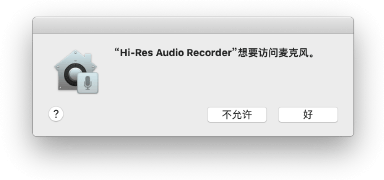
单击 [不允许] 将无法进行录音。
如果出现这种情况,请单击 Apple 菜单上的 [系统偏好设置] - [安全性与隐私] - [隐私] - [麦克风]。选择右侧应用程序列表中的“Hi-Res Audio Recorder”,以允许访问麦克风。
提示
-
单击
 (暂停录音)按钮以暂停录音不会停止黑胶唱片的播放。要想停止播放,请在黑胶唱片机上停止唱片播放。
(暂停录音)按钮以暂停录音不会停止黑胶唱片的播放。要想停止播放,请在黑胶唱片机上停止唱片播放。有关详细信息,请参阅黑胶唱片机附带的使用说明书。
-
步骤 2 和步骤 3 是可以互换的。您也可以在 Hi-Res Audio Recorder 上开始录音,然后在黑胶唱片机上播放黑胶唱片。
-
如果只想录制曲目的一部分,建议您在略早于开头部分的地方开始录音,在略晚于结尾部分的地方停止录音。然后,可以在编辑模式窗口中标记出不需要的部分,并避免这部分被导出。
有关详细信息,请参阅“添加标记”和“导出包含录制曲目的临时文件”。